- Del 1. Kan jeg ta opp en FaceTime-samtale på iPad
- Del 2. Ta opp en FaceTime-samtale på iPad med skjermopptaksfunksjon
- Del 3. Ta opp en FaceTime-samtale på iPad med tredjepartsappen
- Del 4. Ta opp en FaceTime-samtale på iPad med FoneLab-skjermopptaker
- Del 5. Vanlige spørsmål om opptak av en FaceTime-samtale på iPad
Ta opp video, lyd, online opplæring, etc på Windows / Mac, og du kan enkelt tilpasse størrelse, redigere video eller lyd, og mer.
- Skjermopptaker
- Mac Video Recorder
- Windows Videoopptaker
- Mac-lydopptaker
- Windows Audio Recorder
- Webkameraopptaker
- Spillopptaker
- Møteopptaker
- Messenger Call Recorder
- Skype-opptaker
- Kursopptaker
- Presentasjonsopptaker
- Chrome-opptaker
- Firefox opptaker
- Skjermbilde på Windows
- Skjermbilde på Mac
3 ledende teknikker for enkelt å ta opp FaceTime på iPad
 Oppdatert av Somei Liam / 13. april 2023 09:20
Oppdatert av Somei Liam / 13. april 2023 09:20Min kollega ringte meg på FaceTime for å diskutere et viktig prosjekt. Jeg må notere alt, men jeg har problemer med å ta inn alt på en gang. Derfor vil jeg gjerne ta opp samtalen vår hvis mulig. Kan jeg ta opp en FaceTime-anrop på iPad?
Hvis du vil ta opp en samtale på FaceTime, har du gått inn i riktig innlegg. I dette innlegget finner du ut hvor mulig det er å ta opp lyd- eller videosamtaler på FaceTime. Vi vil da gi mer informasjon for å hjelpe deg å forstå opptaket bedre. Etter det vil de følgende delene liste de 3 ledende metodene for skjermopptak. Du kan følge retningslinjene for hver for å registrere FaceTime på en vellykket måte. Med det sagt kan du nå begynne å lære FaceTime-opptaksprosessen nedenfor.
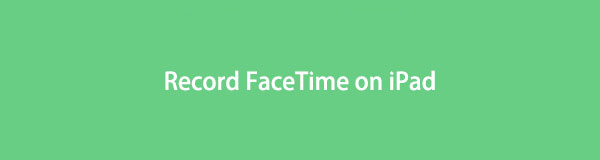

Guide List
- Del 1. Kan jeg ta opp en FaceTime-samtale på iPad
- Del 2. Ta opp en FaceTime-samtale på iPad med skjermopptaksfunksjon
- Del 3. Ta opp en FaceTime-samtale på iPad med tredjepartsappen
- Del 4. Ta opp en FaceTime-samtale på iPad med FoneLab-skjermopptaker
- Del 5. Vanlige spørsmål om opptak av en FaceTime-samtale på iPad
Del 1. Kan jeg ta opp en FaceTime-samtale på iPad
Et spørsmål folk ofte stiller når de bruker FaceTime er: "Kan du ta opp en FaceTime-anrop på iPad?" Det enkle svaret på det er ja, det kan du. Med de riktige opptaksmetodene og programmene vil du kunne ta opp FaceTime-samtalene dine i høy kvalitet.
FaceTime er en videotelefoni på Apple-enheter som lar deg koble til venner, familie, kolleger, etc., gjennom lyd- eller videochatting. Ved hjelp av Wi-Fi eller mobildata kan du ringe når du vil. I mellomtiden, hvis du ønsker å heve samtalene dine ved å ta opp samtalen din, trist å si, har ikke FaceTime en innebygd opptaksfunksjon. Men ikke bekymre deg; det er fortsatt forskjellige måter å gjøre det på.
Derfor nevnte vi opptaksmetoder. Du har kanskje ikke lov til å ta opp direkte på FaceTime-appen, men du kan bruke en tredjepartsapp, iPadens innebygde funksjon og et tredjeparts dataprogram. Og du kan begynne å oppdage dem i neste del.
FoneLab Screen Recorder lar deg ta opp video, lyd, online opplæring osv. På Windows / Mac, og du kan enkelt tilpasse størrelse, redigere videoen eller lyden og mer.
- Ta opp video, lyd, webkamera og ta skjermbilder på Windows / Mac.
- Forhåndsvis data før du lagrer.
- Det er trygt og enkelt å bruke.
Del 2. Ta opp en FaceTime-samtale på iPad med skjermopptaksfunksjon
iPad, som andre Apple-enheter, har en innebygd opptaksfunksjon. Du finner den i kontrollsenteret blant iPads andre funksjoner. Med den kan du ta opp enhetens skjerm i timevis så lenge du har nok lagringsplass. Men når du går tom for plass, vil den automatisk stoppe opptaket. Det er også når et enhetsproblem plutselig oppstår og avbryter opptaket.
Vær oppmerksom på de enkle å følge instruksjonene nedenfor for å ta opp FaceTime på iPad med enhetens skjermopptaksfunksjon:
Trinn 1Lås opp iPad-en og skyv ned toppskjermen til høyre for å få tilgang til kontroll~~POS=TRUNC. Du vil se forskjellige funksjoner derfra, inkludert skjermopptak, skjermopptak, lommelyktikoner, lysstyrke- og volumjusteringer og mer.
Trinn 2Sørg for at FaceTime-samtalen er klar, slik at du umiddelbart kan fange samtalen når du starter skjermopptaksprosessen. Når du er klar, trykker du på Record ikonet i kontrollsenteret, og en tre sekunders nedtelling vil skje. Opptaket vil offisielt begynne etter nedtellingen, så gå raskt ut av kontrollsenteret.
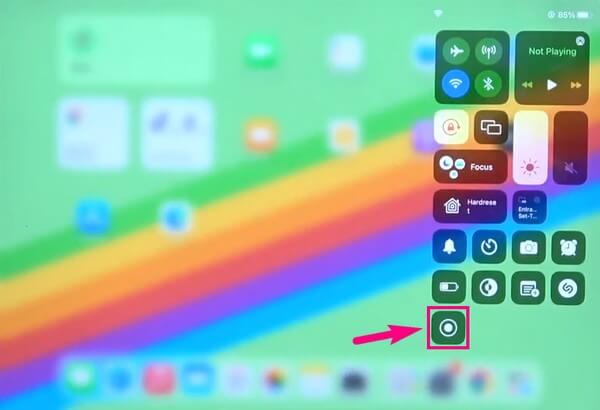
Trinn 3Senere trykker du på den røde Stopp knappen øverst til høyre på iPad-skjermen. Når en dialogboks som spør om du vil stoppe opptaket vises, bekrefter du beslutningen om å stoppe opptaket av FaceTime-anropet på skjermen offisielt. Du finner da opptaksfilen på Bilder-appen.
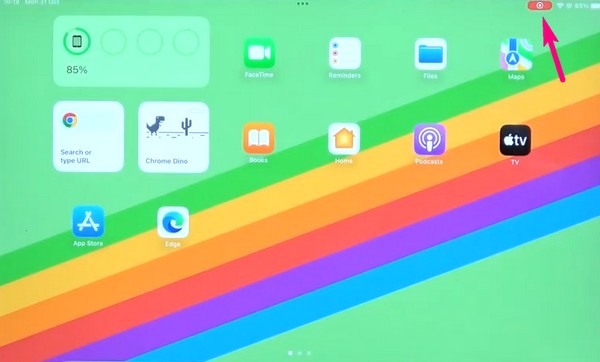
Hvis du ikke finner det innebygde skjermopptaket på iPads kontrollsenter, kan det være fordi det ennå ikke er aktivert i Innstillinger. For å konfigurere det, må du få tilgang til enhetsinnstillingene, og deretter trykke på Kontrollsenter-alternativet for å vise funksjonene du kan legge til i Kontrollsenteret. Fra listen trykker du på Skjermopptak-funksjonen for å slå den på.
FoneLab Screen Recorder lar deg ta opp video, lyd, online opplæring osv. På Windows / Mac, og du kan enkelt tilpasse størrelse, redigere videoen eller lyden og mer.
- Ta opp video, lyd, webkamera og ta skjermbilder på Windows / Mac.
- Forhåndsvis data før du lagrer.
- Det er trygt og enkelt å bruke.
Del 3. Ta opp en FaceTime-samtale på iPad med tredjepartsappen
I mellomtiden kan du også installere en tredjepartsapp på iPaden din for FaceTime-opptak. App Store er standardstedet hvor du kan finne forskjellige opptaksapper. Blant dem er Record it!: Screen Recorder, som mange har lastet ned gjennom årene. Denne appen lar deg ta opp FaceTime-samtaler, spill, opplæringsprogrammer osv. I tillegg lar den legge til lydkommentarer og reaksjoner etter opptaket.
Følg de utfordrende trinnene nedenfor for å lære hvordan du tar opp et FaceTime-anrop på iPad med tredjepartsappen, Ta opp det!: Skjermopptaker:
Trinn 1Gå inn i App Store og få Record it! app for å installere på iPad. Når den er installert, gå først til FaceTime og klargjør samtalen du vil ta opp. Når du er ferdig med konfigureringen, start opptaksappen og trykk på det store Record knappen i midten av skjermen.
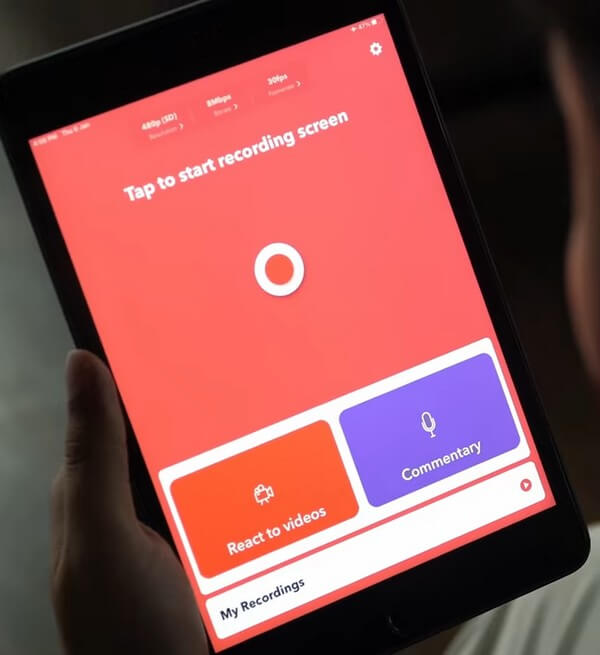
Trinn 2Når alternativene vises, trykker du på Ta opp det! Capture for å angi den som destinasjon for opptaket. Du kan slå på eller av mikrofonen, avhengig av dine preferanser. Etterpå kan du trykke på Start kringkasting-fanen for å starte opptaket.
Trinn 3Etter FaceTime-samtalen klikker du på den røde fremdriftslinjen øverst og stopper opptaket. Du kan bruke dens andre funksjoner, videoredigerer og ansiktskamera, hvis du vil. Til slutt lagrer du de innspilte samtalene på enheten din.
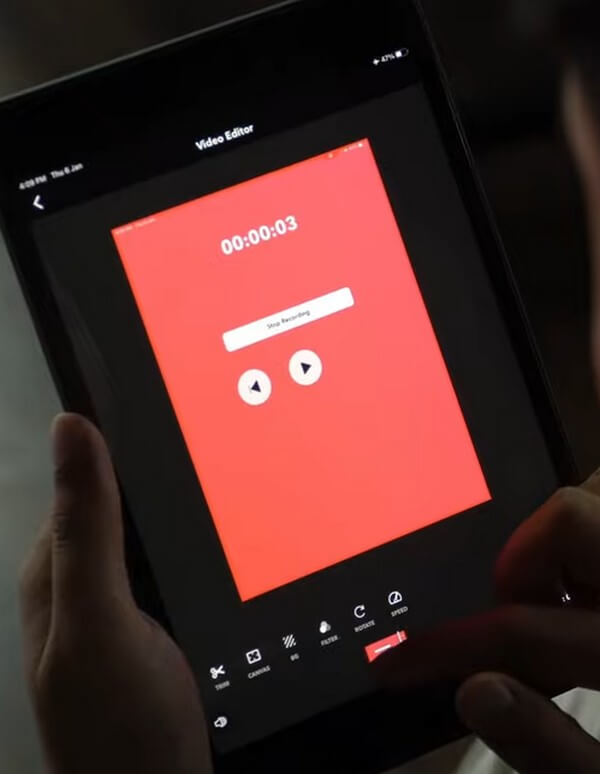
Ta opp det!: Screen Recorder er en utmerket skjermopptaker, men noen anmeldelser sier at det er tider når den henger, eller at den mangler noen av funksjonene de trenger. Derfor bør du forvente noen begrensninger siden den er mindre fleksibel enn andre opptakere.
Del 4. Ta opp en FaceTime-samtale på iPad med FoneLab-skjermopptaker
Hvis du vil bruke et profesjonelt skjermopptaksverktøy som produserer videoer av høy kvalitet, er det her Fonelab skjermopptaker. Dette tredjeparts dataprogrammet er effektivt til å ta opp alt på iPad-skjermen. Dette inkluderer opptak av spilling, opplæring, vlogg, filmer og mer. Uansett hvilken aktivitet du gjør på skjermen, kan FoneLab Screen Recorder effektivt ta opp den. Men til tross for at det er et profesjonelt verktøy, forventer du at du ikke vil støte på problemer med å bruke det. Denne opptakeren krever bare noen få håndterbare trinn for å fullføre prosessen. Videre lar den deg ta opp live lydkommentarer under opptaket.
FoneLab Screen Recorder lar deg ta opp video, lyd, online opplæring osv. På Windows / Mac, og du kan enkelt tilpasse størrelse, redigere videoen eller lyden og mer.
- Ta opp video, lyd, webkamera og ta skjermbilder på Windows / Mac.
- Forhåndsvis data før du lagrer.
- Det er trygt og enkelt å bruke.
Her er et eksempel på enkle instruksjoner om hvordan du skjermopptak FaceTime med lyd på iPad med FoneLab Screen Recorder:
Trinn 1Se FoneLab Screen Recorders nettsted og hent installasjonsfilen. Når den er lagret, åpner du den og gir tillatelse til å gjøre endringer på enheten din. Velg Installer-fanen når programvinduet vises. Du kan tilpasse installasjonen ved å velge språket og målmappen for verktøyet. Etter det, kjør og start opptakeren på datamaskinen.
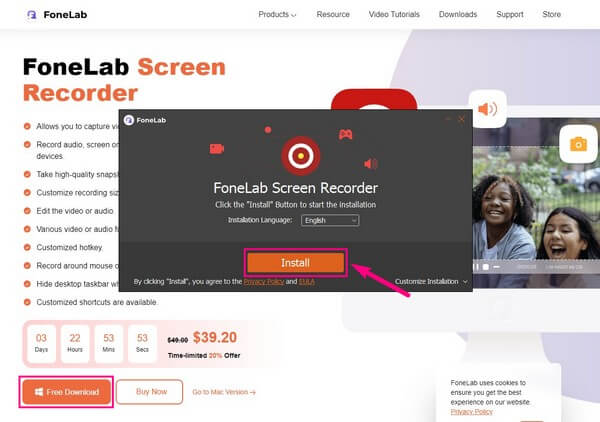
Trinn 2FoneLab Screen Recorders primære grensesnitt består av forskjellige opptakere, som video, lyd og spillopptaker. Men i denne situasjonen, se på miniboksene i den høyre delen for å se ikonene Vindu, Webkamera, Telefon og Flere i hver. Klikk på Telefon ikon, og velg deretter iOS-opptaker for iPad-enhetens type.
Trinn 3For iOS-enheter, inkludert iPad, har du ett alternativ å koble til: Wi-Fi. Din iPad og datamaskin må kobles til samme WLAN, og deretter kan du følge veiledningen for skjermspeiling på grensesnittet. Sørg for å aktivere alternativene som kreves for å koble til enhetene dine. Ytterligere instruksjoner er også tilgjengelige hvis du har problemer.
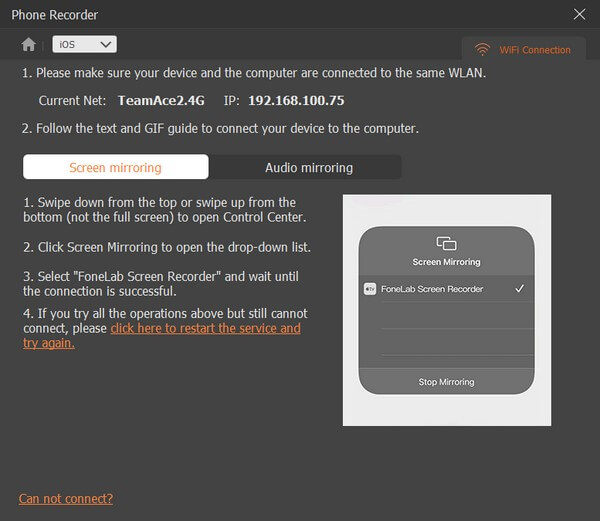
Trinn 4Når du ser iPad-skjermen på programmets grensesnitt, går du til FaceTime og starter samtalen du ønsker å ta opp. Når du er klar, klikker du på Record knappen nederst for å ta opp skjermen mens FaceTime-samtalen pågår. Etterpå stopper du opptaket og lagrer videoen på datamaskinen.
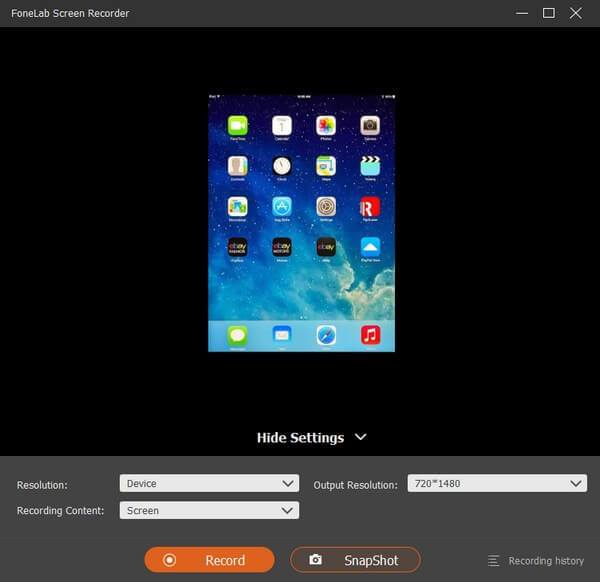
FoneLab Screen Recorder lar deg ta opp video, lyd, online opplæring osv. På Windows / Mac, og du kan enkelt tilpasse størrelse, redigere videoen eller lyden og mer.
- Ta opp video, lyd, webkamera og ta skjermbilder på Windows / Mac.
- Forhåndsvis data før du lagrer.
- Det er trygt og enkelt å bruke.
Del 5. Vanlige spørsmål om opptak av en FaceTime-samtale på iPad
1. Kan du ta opp FaceTime-anrop uten at den andre personen vet det?
Ja det kan du. FaceTime har ikke en funksjon som varsler den andre personen på linjen når du tar opp. Dermed kan du bruke nesten hvilken som helst opptaker; personen du er i en samtale med vil ikke vite om det. Men du må fortsatt være forsiktig med å velge riktig opptaksverktøy for å være sikker. For å hjelpe deg anbefaler vi Fonelab skjermopptaker. Dette programmet er et av de sikreste for å ta opp noe på iPad-skjermen. Det vil ikke vise noen varsler eller tegn på opptak, så det går bra.
2. Hvorfor kan jeg ikke ta opp FaceTime med lyd på iPad?
Hvis du tok opp FaceTime-anropet ditt og oppdaget at lyden ikke var inkludert, kan noen få faktorer ha forårsaket dette. Kanskje tillater ikke appen eller programmet du brukte til å ta opp lydopptak. Eller du har kanskje glemt å aktivere lyden eller mikrofonen, slik at lydsamtalen ikke ble registrert. Hvis du ønsker å ta opp med lyd på FaceTime, prøv metodene ovenfor, spesielt Fonelab skjermopptaker, og se at det fungerer effektivt.
Vi er evig takknemlige for din tillit til å prøve metodene vi anbefaler i artikkelen. Hvis du trenger mer hjelp med enhetens problemer, kan du utforske Fonelab skjermopptakernettsted.
FoneLab Screen Recorder lar deg ta opp video, lyd, online opplæring osv. På Windows / Mac, og du kan enkelt tilpasse størrelse, redigere videoen eller lyden og mer.
- Ta opp video, lyd, webkamera og ta skjermbilder på Windows / Mac.
- Forhåndsvis data før du lagrer.
- Det er trygt og enkelt å bruke.
